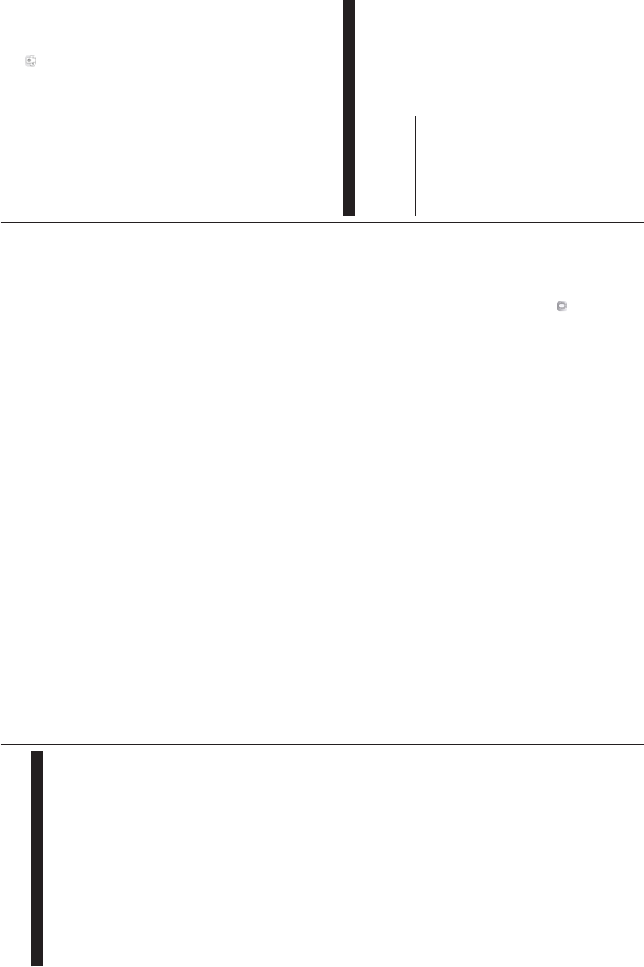Français - 34 -
l'installation initiale, cette fonction peut être disponible dans le
menu Paramètres>Système>Paramètres de Confidentialité
au lieu du menu Paramètres>Système>Plus.
Smart Center
Smart
à l'aide des plateformes et Sur votre
tablette
visionnez en direct vos et spectacles
favoris
démarrer vos applications, utilisez votre tablette
comme
des fichiers multimédia.
Remarque: La capacité d’utiliser toutes les fonctions de cette
application dépend des fonctionnalités de votre téléviseur.
Mise en Route
Pour être
à Internet, votre modem/routeur être connecté
sur Internet.
IMPORTAssurez-vous que le téléviseur et
l'appareil mobile sont connectés au même réseau.
Pour les fonctionnalités du
l'option Partage cas échéant).
Appuyez le bouton Menu de la télécommande,
sélectionnez le menu Réglages>Système>Plus e
appuyez sur OK . Sélectionnez le Partage Audio
Vidéo Activé. V
prête pour se connecter à votre appareil.
Installez l’application Smart s
périphérique portable.
Démarrez l'application Smart Center Si toutes les
connexions sont correctement configurées, nom
de votre TV s'af
votre téléviseur n'apparaît
un Rafraîchir
votre TV dans la liste.
Écran d'appareil mobile
Sur la
d'accès aux différentes fonctionnalités.
L'application récupère la liste
partir du téléviseur lors du démarrage.
MES CHAÎNES : Les programmes des quatre
premières chaînes
partir du
les chaînes
de la chaîne et maintenez-la. Une liste de chaînes
s'affiche vous pouvez choisir
souhaitez remplacer
TV de
du
la liste des chaînes récupérées de votre téléviseur et
cliquez
des pages.
ENREGISTREMENTS Vous voir vos
enregistrements
à partir de cet onglet. Pour supprimer une entrée,
appuyez
chaque ligne.
EPG Guide électronique des ) : V
pouvez voir les programmes de diffusion des
chaînes sélectionnées à partir de cet onglet. Vous
pouvez également naviguer
sélectionnant dans la grille EPG. Notez
que
prendre
connexion et des services web.
Remarque: La connexion Internet est nécessaire pour les
informations EPG liées au Web.
P Configurez l'application à votre
convenance. V
VL'écran
de l'appareil s'arrête automatiquement un
certain temps. La configuration par défaut est
désactivée; l'écran restera toujours allumé.
Activation de FollowMeTV La
fonction FollowMeTV (si disponible)
automatiquement lorsque ce paramètre est
La configuration par défaut est désactivée.
Connexion-automatique téléviseur : En
mode activé, votre appareil se connecte
automatiquement
passe l'écran de recherche du téléviseur
Changer Affiche
téléviseurs
paramètre pour
sélectionner un autre téléviseur
Éditer V
pouvez
à partir de ces paramètres.
Choisir
pouvez
avec l'application. Les options sont « Liste TV » et
« ». Vous également
activer
la source de la de chaînes
comme
sélectionnée est disponible, elle sera utilisée dans
l'application.
No de Version : Affiche la version de l’application
en cours.
Détail de Page
Pour
Sur l’écran de la page de détail, vous pouvez
les informations
avez sélectionnés.
technique
DÉT : Cet onglet résume et informe sur les
programmes sélectionnés. Trouvez
Français - 35 -
des liens vers les pages Facebook et twitter des
programmes sélectionnés.
ÉQUIPE : noms des
personnes ayant contribué au programme actuel.
VIDÉOS : Présente
avec les programmes sélectionnés.
Remarque: Une connexion Internet peut être nécessaire pour
certaines fonctions.
Fonction FollowMe TV (si disponible)
Appuyez sur FOLLOW situé
coin inférieur gauche de l'écran
modifier la FollowMe
TV
Appuyez
des contenus du téléviseur sur votre appareil mobile.
Disponible Si votre appareil est dans le champ de
fonctionnement de vos routeurs.
Mode Mirror
Ce mode
activé
contenus de toutes les sources du téléviseur et du
navigateur média.
Remarques :
Il est à noter que seules les chaînes numériques (DVB-T/C/S)
SD et HD sont prises en charge.
Le support audio multilingue et la fonctionnalité d'activation et
de désactivation des sous-titres ne fonctionnent pas.
La performance de défilement peut varier selon la qualité de
votre connexion.
Page de partage de Média
Pour accéder au Partage de , appuyez
sur la flèche du Haut sur le Bas gauche de l'écran.
Si
permettant de
souhaitez partager
Remarque: T
charge. Cette fonction n’est pas active si la fonctionnalité
Partage audio/vidéo n’est pas prise en charge.
Fonction Smart à distance
V pouvez utiliser votre appareil mobile
une télécommande
est
smart Flèche
coin inférieur gauche de l'écran.
Reconnaissance vocale
Appuyez le Microphone(
) et
votre
que
Remarque: Cette fonction n'est disponible que sur des
appareils Android.
Page Clavier
La peut s'ouvrir de deux manières,
en Clavier
) à
l'application ou automatiquement, en recevant une
commande à partir du téléviseur
Exigences
1. Téléviseur intelligent
2. Connexion réseau
3. Les appareils mobiles
Android
6 ou version ultérieure)
4. Application Smart (peut être
sur
plateformes
5. Routeur modem
6. Dispositif de USB au FA
(requis pour les
si disponibles)
Remarques :
3RXU DSSDUHਟOV OHV GਟPHQVਟRQV GpFUDQ 1RUPDO
PGSਟ /DUJH KGSਟ HW ([WUD /DUJH [KGSਟ VRQW SUਟVHV HQ
FKDUJHV/HV
QHVRQWSDVSUਟVHQFKDUJH
3RXU DSSDUHਟOV ਟ26 OHV GਟPHQVਟRQV VRQW
SUਟVHVHQFKDUJH
L'interface utilisateur de l'application Smart Center peut
changer en fonction de la version installée sur votre appareil.
Alexa Prêt
Alexa est le service vocal en nuage d'Amazon dispo-
nible
V
les appareils
Fonctionne avec Alexa
Grâce
contrôler
pareils
doit être terminé. L'installation
utilisant l'option Travailler A dans le menu
Paramètres>Système.
Processus de configuration
L'assistant guidera tout au du processus
d'installation.
Sur le écran, vous informé de
fonction. Sélectionnez Démarrer et sur
OK pour continuer
Un code sera créé affiché à
l'écran. Utilisez votre ordinateur tout autre
pareil accès Internet pour accéder
à
serez vers une où vous vous
connecter à votre compte en premier,
vous n'êtes pas